随着iOS 17的发布,消息应用程序中有大量新功能。您现在可以搜索所有消息,引用和回复特定消息,搜索过滤器等。iOS 17 还带来了一个新的贴纸抽屉,并支持第三方应用程序中的贴纸,无论您在哪里可以访问表情符号。除此之外,您还可以使用“视觉查找”创建自定义贴纸并与某人分享您的位置。
随着iOS 17与手机的发布,位置共享得到了很大的改进,现在允许您控制谁可以查看您的实时位置以及查看多长时间。因此,以下是您需要了解的有关iOS 17上的位置共享以及如何利用它来发挥自己的优势的所有信息。
您可以与大多数用户共享您的位置,只要他们注册了iMessage并且您可以访问他们的联系人。在继续以下指南之前,您需要更新到 iOS 17 并打开您的位置。要更新您的iPhone,请前往“常规>>软件更新”设置“,然后为您的设备安装最新的可用更新。
此外,您可以通过前往“隐私与安全设置”>“定位服务”>“定位服务”>打开iPhone上的“定位服务”。完成后,使用以下部分与iOS 17上的“信息”应用中的某人共享和管理您的位置。
下面介绍了如何在 iOS 17 上的“信息”应用中与某人共享您的位置。请按照以下步骤帮助您完成该过程。
打开“消息”应用,然后点击您希望分享位置的对话。
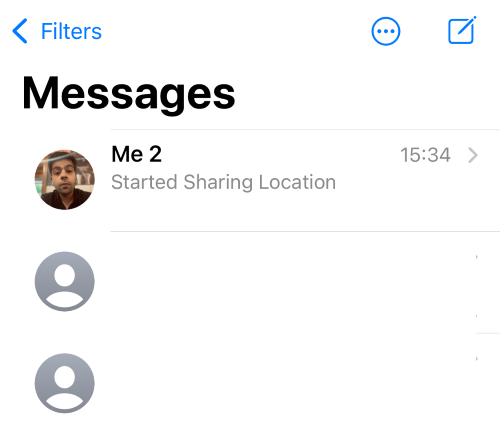
现在点击左下角的加号(+)图标。
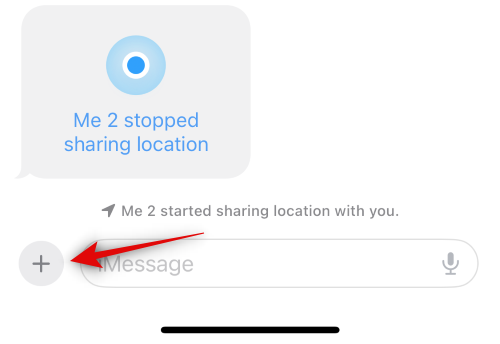
点击并选择位置。
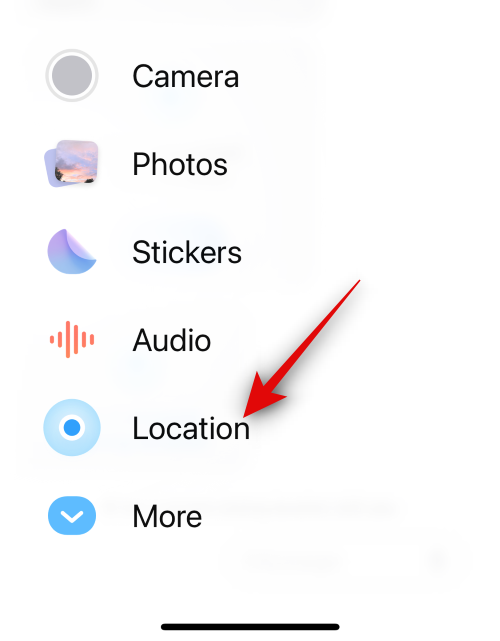
确保您的位置来源正确。如果未检测到您的位置,请检查您的位置权限并重新启动“信息”应用。

准备好分享您的位置后,点击分享。
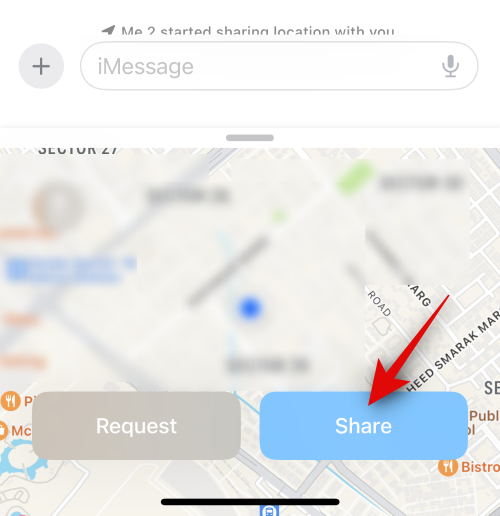
点击并选择以下选项之一,具体取决于您希望与相关联系人共享您的位置的时间长度。
- 无限期
- 直到一天结束
- 一小时

该位置现在将添加到消息中。根据需要向消息中添加任何文本,然后在完成后点击“发送”图标。

就是这样!现在,您将在指定的持续时间内与相关联系人共享您的位置。
在 iOS 17 上请求某人的位置
您还可以选择在 iOS 17 上请求某人的位置信息。当您尝试联系无法传达当前行踪的人时,这会派上用场。请按照以下步骤在iOS 17上请求某人的位置。
打开“信息”应用。现在点击并打开与您希望请求其位置的人的对话。
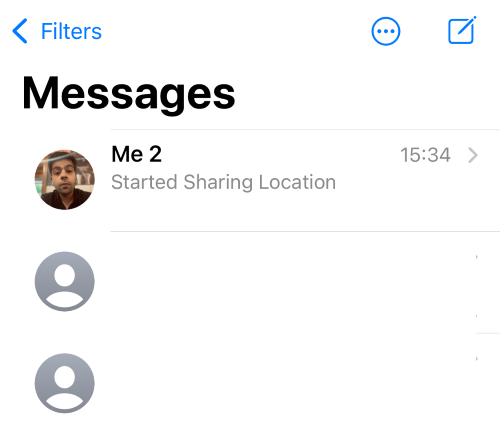
点击左下角的加号 (+) 图标。
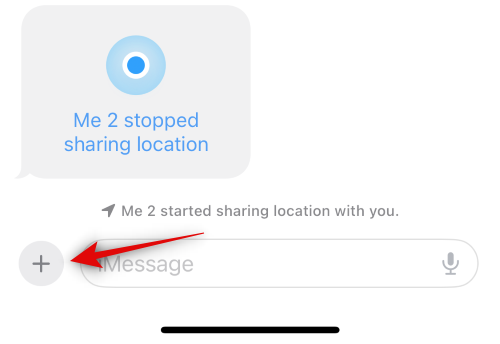
点按位置。
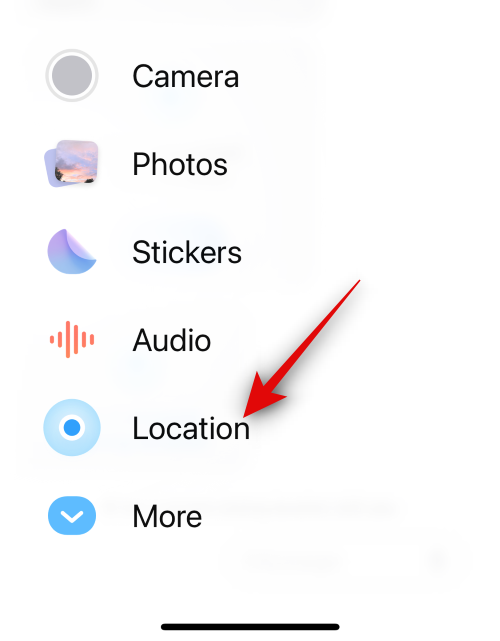
现在点击请求。
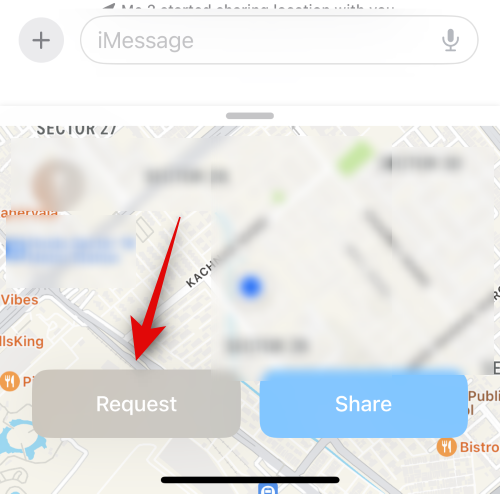
位置请求现在将添加到消息中。添加所需的任何其他文本,然后点击发送图标。
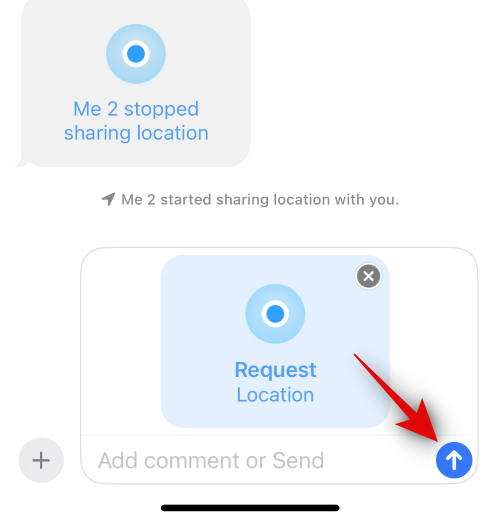
就是这样!相关联系人现在可以响应您的请求并与您共享其位置。
响应位置共享请求
如上所述,您可以使用iOS 17上的“消息”应用请求某人共享其位置。但是,如果有人请求您的位置怎么办?好吧,这是您如何响应此请求以共享您的位置。
打开“信息”应用,然后轻点联系人请求您的位置的对话。
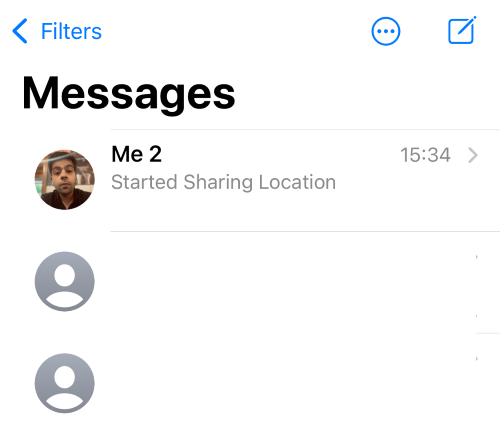
点按位置请求中的共享。

点击并选择您希望分享位置的时间长度。点击并选择其中一个选项。
- 无限期
- 直到一天结束
- 一小时
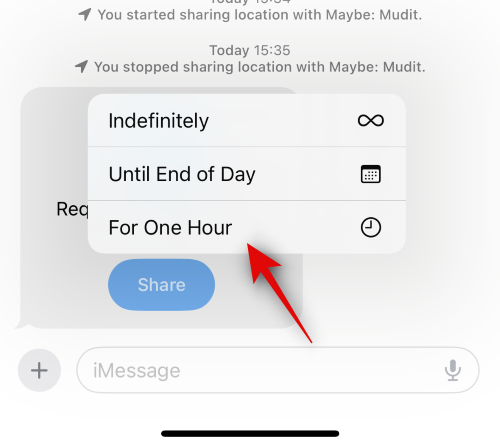
您的位置现在将添加到文本框中。根据需要点击并向邮件添加任何文本,然后点击发送图标。
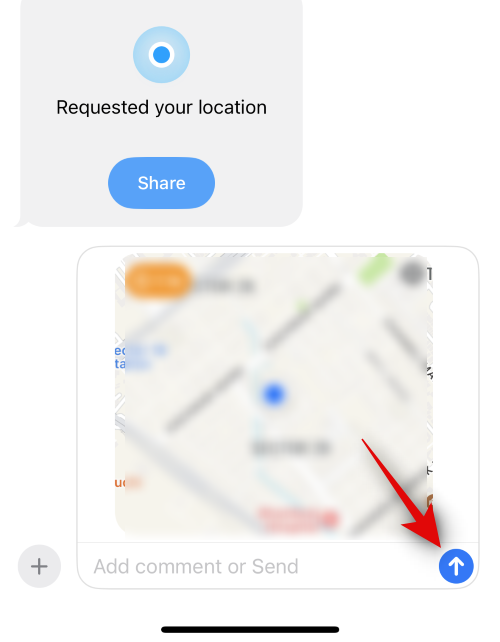
这就是您在iOS 17上的“消息”应用程序中响应位置共享请求的方式。
您还可以共享当前位置的图钉,而不是共享实时位置。如果您想与某人谈论您当前的位置,或者您希望帮助他们到达它,这可能会派上用场。当您共享位置而不是图钉时,无论您身在何处,您的联系人都可以访问该位置。这可能有点令人生畏,您可能不想在旅行时与联系人共享您的位置。因此,在这种情况下,您可以改为共享当前位置的引脚。请按照以下步骤操作,以帮助您在 iOS 17 上的“信息”应用中与某人共享 Pin 图。
打开“消息”应用,然后点击要共享当前位置图钉的对话。
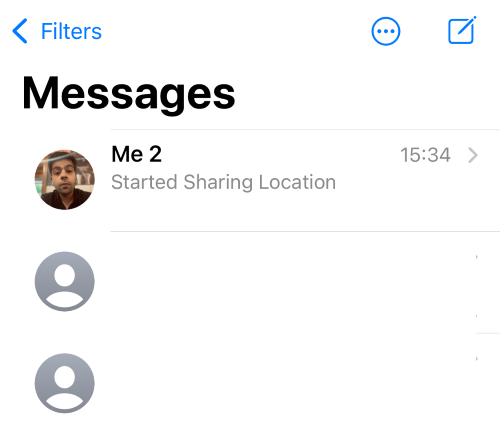
现在点击左下角的加号(+)图标。
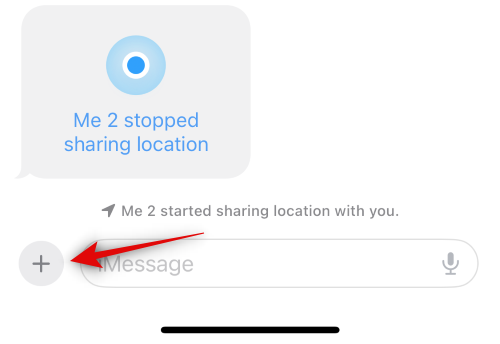
点击并选择位置。
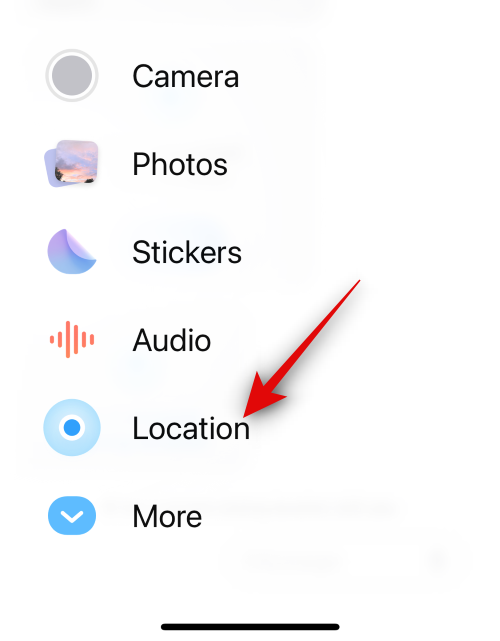
现在点击 Pin 图标将 Pin 添加到当前位置。
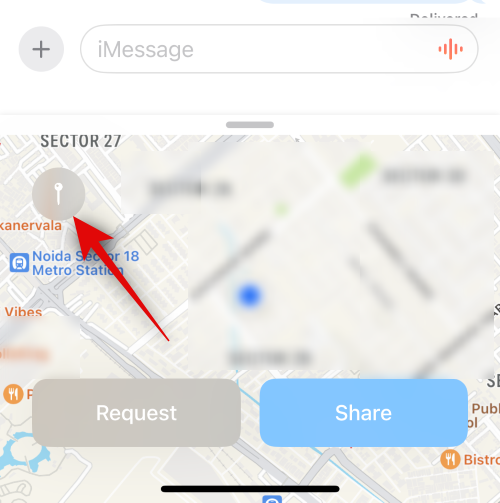
在地图上点击并拖动以将图钉移动到所需位置。
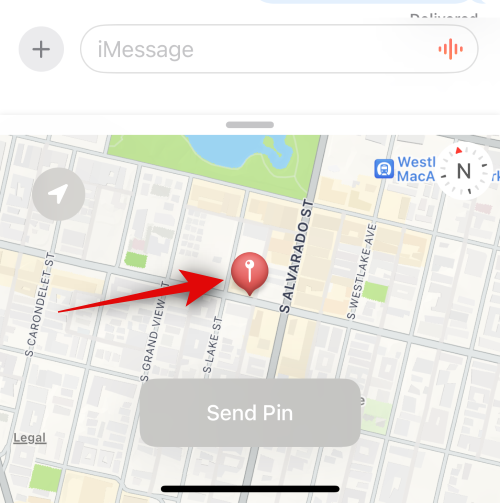
点击发送 Pin 图,一旦您将图钉定位在所需位置。

该位置现在将添加到消息中。根据需要向消息中添加任何文本,然后在完成后点击“发送”图标。

这就是您在iOS 17上的“消息”应用程序中与某人共享图钉的方式。
停止与 iOS 17 上的某人共享您的位置
有时,您可能希望先发制人地停止与他人分享您的位置信息。您可以使用以下步骤在设备上执行此操作。
打开“信息”应用,然后点击您希望停止共享位置的对话。
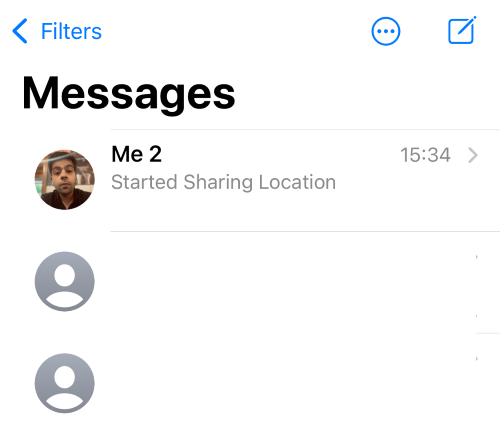
滚动并找到您与联系人共享位置信息的邮件。找到消息后点击消息。

点按底部的停止共享我的位置。
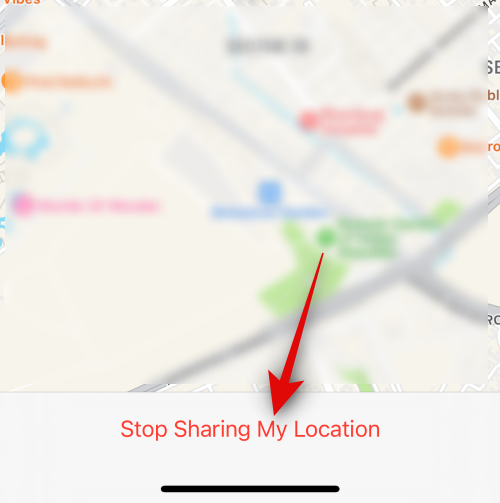
位置将不再与所选联系人共享,并且将使用对话中相同联系人的通知来表示相同的位置。

这就是您可以停止与某人共享您的位置的方法。